首页 > google Chrome浏览器网页无法加载的排查步骤
google Chrome浏览器网页无法加载的排查步骤
时间:2025-08-11
来源:Chrome官网
正文介绍

检查网络连接稳定性。确认设备已正常接入互联网,尝试打开其他网站验证是否全局断网。若使用Wi-Fi则重启路由器或切换至移动数据测试,排除局部信号故障导致的传输中断问题。
清除缓存与Cookies数据。点击浏览器右上角菜单选择“更多工具”,进入“清除浏览数据”界面。勾选缓存图片、文件及Cookie等选项并选择全部时间范围执行清理操作,旧版残留文件常阻碍新页面加载。
禁用冲突扩展程序。访问chrome://extensions/页面逐一关闭近期安装的插件,每禁用一个后刷新目标网页观察变化。部分广告拦截类工具可能误删合法请求头信息,导致服务器拒绝响应。
切换浏览模式测试差异。地址栏左侧点击拼图图标暂时关闭所有扩展,再试访问异常页面。若此时恢复正常则逐个启用插件定位问题源,保留必要功能的同时移除干扰组件。
更新浏览器至最新版本。通过帮助菜单中的“关于Google Chrome”自动检测更新,安装新版本修复已知漏洞和兼容性错误。过时的软件版本可能存在协议解析异常等问题。
重置主机映射配置。在设置中找到“高级”区域的网络设置项,取消代理服务器勾选并恢复默认DNS解析方式。错误的手动配置可能导致域名解析失败或请求被错误转发。
执行安全模式启动。添加启动参数--disable-extensions以禁用所有扩展的方式运行浏览器,这种干净环境有助于判断是否为第三方组件引发的故障。若在此模式下能正常打开网页则重点排查对应插件。
查看控制台错误日志。按F12调出开发者工具面板,切换至Console标签页查找红色报错信息。脚本执行失败、资源路径错误等具体提示可精准指向问题根源,便于针对性修复。
测试不同用户账户效果。创建新的Windows本地账户登录系统,在该环境下启动浏览器验证能否复现问题。用户配置文件损坏可能造成特定账号下的异常行为模式。
重建用户数据目录。完全退出浏览器后删除User Data文件夹内的默认配置档案,重新启动时会自动生成初始状态的文件结构。此操作能消除因配置腐败引起的持续性加载失败现象。
调整隐私沙箱设置。进入站点设置中的cookie权限管理模块,临时允许所有类型的追踪技术运行。过于严格的隔离策略可能阻止某些网站必需的第一方cookie写入操作。
通过上述步骤逐步排查和解决网页无法加载的问题。重点在于系统化地测试网络环境、清理冗余数据、隔离第三方干扰因素,从而定位并修复影响页面渲染的核心障碍。
继续阅读
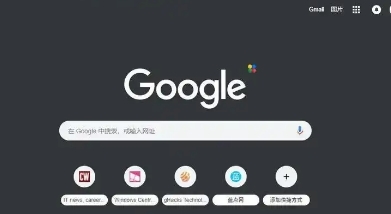
Chrome浏览器高速下载安装解析
Chrome浏览器高速版提供下载安装解析,优化启动速度和系统占用,让用户快速完成部署,享受流畅安全的浏览体验。
2025-09-03
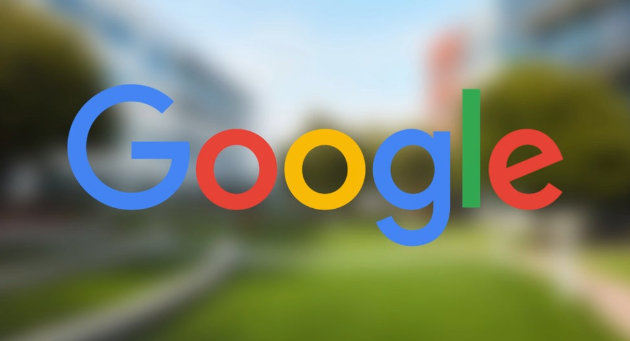
google浏览器下载限速解除方法详解
Google浏览器下载限速问题解决方法详解,适用于系统限制、插件限制等多种场景,恢复文件快速下载速度。
2025-08-08
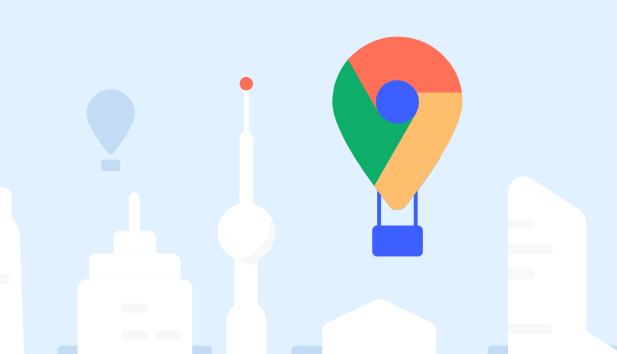
Google浏览器如何一键管理下载内容
通过Google浏览器内置功能和扩展,用户能快速一键管理所有下载内容,提高整理效率。
2025-08-13
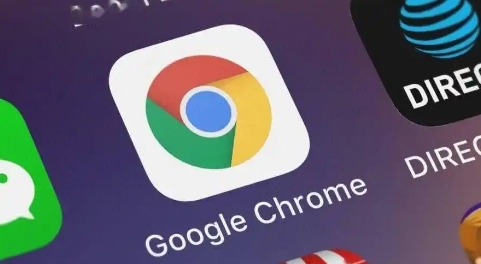
google Chrome是否可通过行为模式预测标签需求
google Chrome支持通过行为模式预测标签需求功能,根据用户的浏览习惯预测其未来的标签需求。此功能帮助优化标签页的管理,提高浏览器的多标签处理能力,提升标签页的使用效率和用户体验。
2025-08-04
